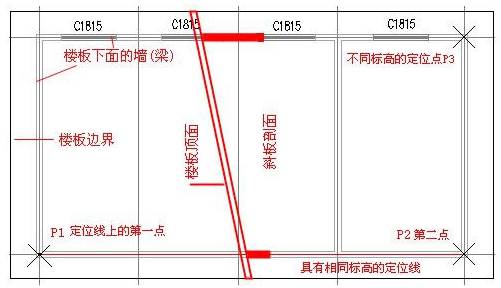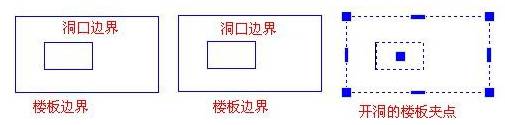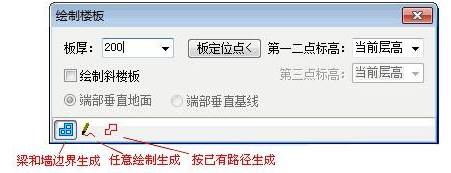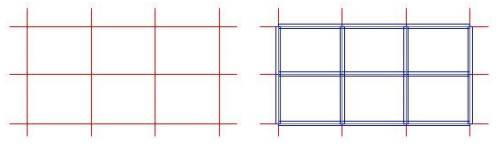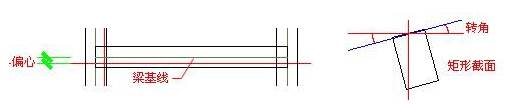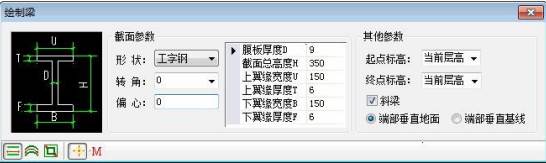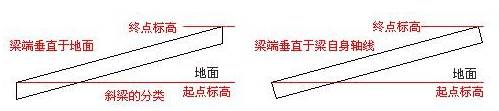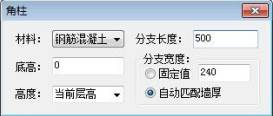作為
CAD制圖初學入門的人,在使用
CAD軟件繪制樓板的時候,不論我們使用
正版CAD軟件,浩辰CAD繪圖軟件還是其他軟件,都需要了解一些對話框控件說明,具體內容,我們來簡單了解下。
在浩辰CAD繪圖軟件中,關于CAD軟件繪制樓板的對話框控件說明:
1、打開浩辰CAD繪圖軟件;
2、找到菜單位置,建筑設計→柱梁板→繪制樓板(HZLB) ;
對話框控件的說明:
[板厚] 包括材料做法和結構板厚在內的樓板厚,以垂直于樓板面方向計算。
[板定位點<] 平板時取點獲得板頂標高,斜板時取第一第二點設定斜板轉軸位置,第三點設定定位點位置。
[繪制斜樓板] 勾選后要求取三點定義斜樓板轉角和轉軸位置,不勾選則繪制平樓板, 不需要設定第二點。
[第一二點標高] 繪制平樓板時,給出樓板頂面標高,繪制斜樓板時,給出定位線上兩個點的標高。
[第三點標高]繪制平樓板時,不需要輸入此點,繪制斜樓板時,給出斜板第三點的標高。 [端部垂直地面] 斜板的一種類型,它端部垂直于地面(樓面)。
[端部垂直軸線]斜板的另一種類型,它端部垂直于本身軸線。 1.選擇已有路徑繪制平板:
在對話框中先輸入平樓板參數,此時命令行提示:
請選擇需要生成樓板的閉合多段線或圓:選取用于樓板外邊界的閉合多段線,如果需要從構件中取標高,在對話框中單擊“板定位點<”;
請選擇墻體或者梁:選擇墻、柱、梁構件,取得其中的標高數據作為板頂標高;
請選擇需要生成樓板的閉合多段線或圓:回車結束樓板繪制,命令按對話框中的標高和 邊界線創建樓板。
2.選擇已有路徑繪制斜板:
在對話框中勾選“繪制斜樓板”,先輸入樓板參數,兩個標高點分別是“當前層高”和4200,此時命令行提示:
請選擇需要生成樓板的閉合多段線或圓:選取用于樓板外邊界的閉合多段線,單擊“板 定位點<”繪制斜板一定要單擊這里給三點定義斜度;
請在斜板上選取高度相同的兩個點,第一點:點取 P1 點; 第二點:點取 P2 點,這兩個點定義斜樓板的定位線;
請在斜板上選取具有不同標高的其他點:在對面墻的墻角點取 P3 點,這個點定義斜樓板的轉角,回到命令提示;
請選擇需要生成樓板的閉合多段線或圓:選回車結束樓板繪制或者繼續選取其他閉合多 段線定義其他斜板,如下圖所示:
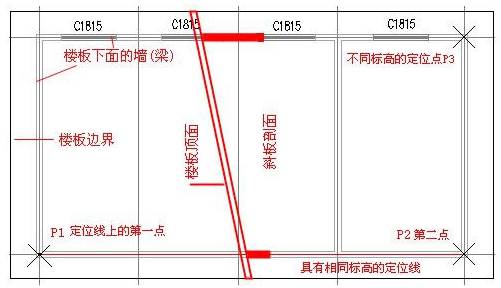
定義斜板時選擇閉合多段線后,應馬上單擊“板定位點<”,而不要先回車結束樓板繪制。
在國產CAD,浩辰CAD繪圖軟件中,根據CAD軟件繪制樓板的對話框控件說明,我們可以在繪制的時候,更加高效個便捷,也可以根據需要從CAD下載一些CAD教程來參考。